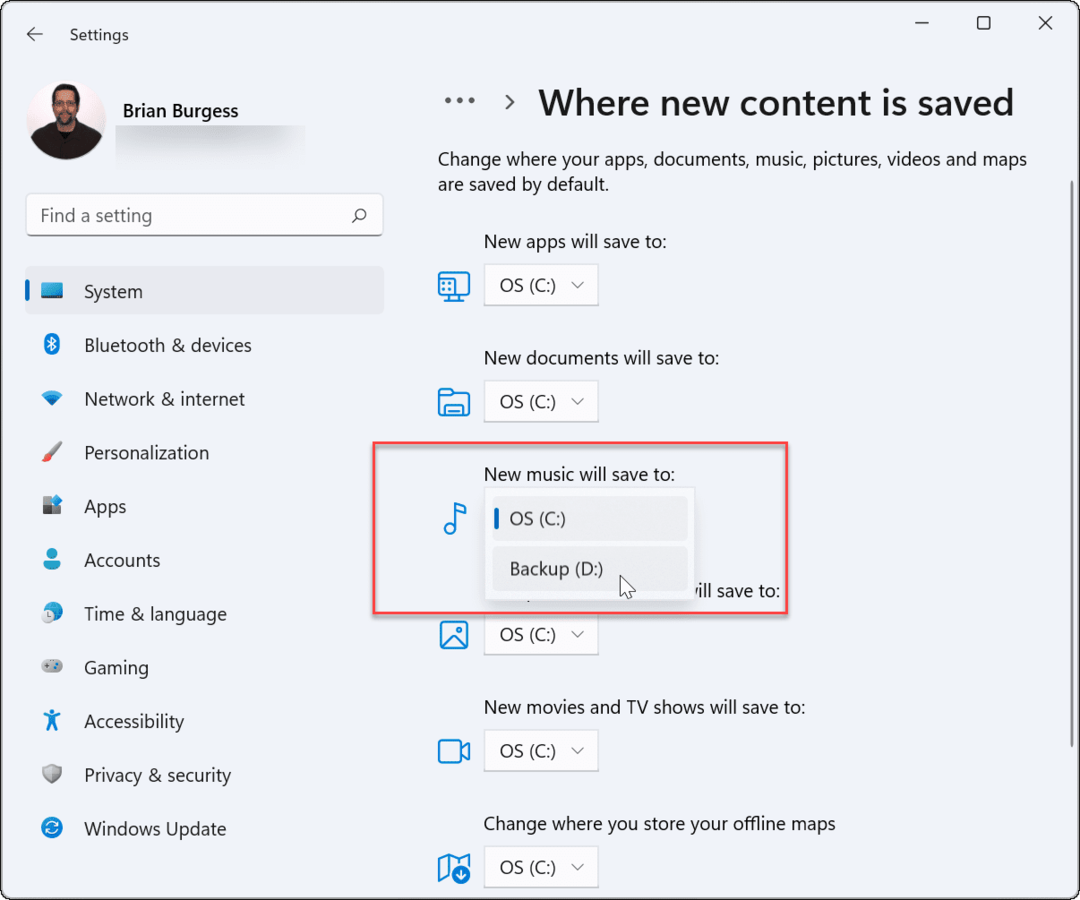Comment mettre en surbrillance les doublons dans Google Sheets
Feuilles Google Google Google Docs Héros / / May 24, 2020
Dernière mise à jour le

Si vous devez mettre en évidence les doublons dans Google Sheets, vous pouvez utiliser une mise en forme conditionnelle. Voici comment.
Bien que Google Sheets n'ait pas la même profondeur de fonctionnalités que Microsoft Excel, il a toujours un certain nombre d'astuces utiles sous le capot. L'une de ses fonctionnalités les plus utiles est le formatage conditionnel.
Cela vous permet de modifier la mise en forme de toutes les cellules qui obéissent à un ensemble spécifique de conditions que vous créez. Vous pouvez, par exemple, mettre en surbrillance toutes les cellules qui sont au-dessus d'une certaine valeur, ou contenir un mot spécifique. La mise en forme conditionnelle a un certain nombre d'utilisations, telles que la mise en évidence des erreurs ou la comparaison des données.
Une autre application utile de la mise en forme conditionnelle est la mise en évidence des doublons. Cela vous permet de repérer rapidement tout texte ou valeur en double dans une grande feuille de calcul. Voici comment c'est fait.
Mise en surbrillance des doublons d'une seule colonne
Si vous souhaitez mettre en surbrillance les doublons d'une seule colonne dans Google Sheets, vous devez d'abord sélectionner la colonne dans laquelle vous souhaitez trouver les doublons.
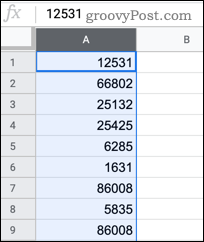
Avec votre colonne sélectionnée, cliquez sur Format> Formatage conditionnel dans la barre de menus.
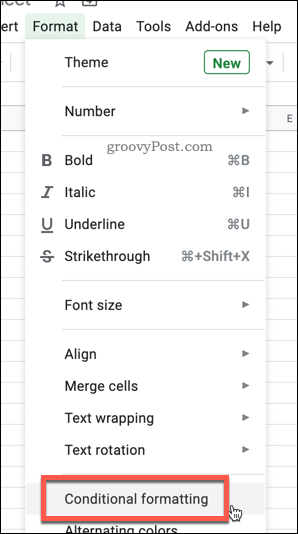
Si la mise en forme conditionnelle est déjà active dans cette colonne, cliquez sur Ajoutez une autre règle. Sinon, vous pouvez modifier la règle qui s'affiche actuellement.
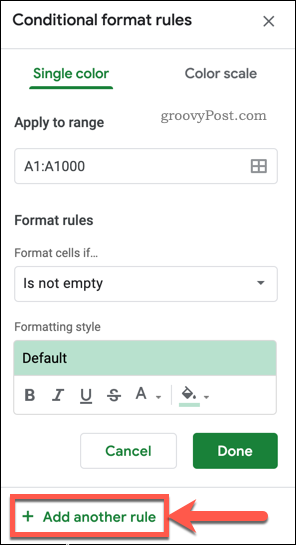
appuyez sur la Formater les cellules si boîte et choisissez La formule personnalisée est des options déroulantes.
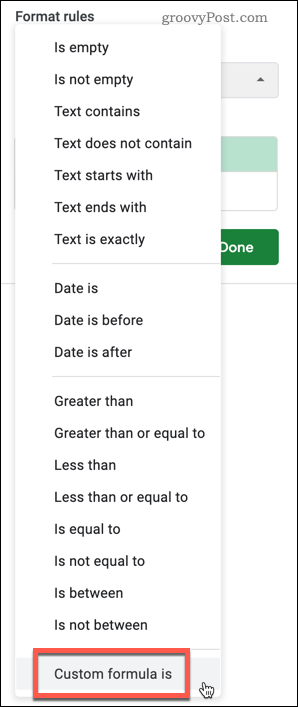
Type = countif (A: A, A1)> 1 dans le Valeur ou formule mettre en boîte ou remplacer toutes les instances de la lettre UNE dans la formule avec la colonne choisie.
Par exemple, pour appliquer la mise en forme à la colonne M, votre formule serait = countif (M: M, M1)> 1
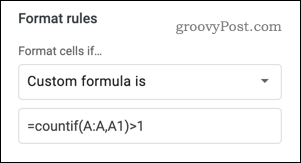
Vous pouvez définir vous-même le style de mise en forme en sélectionnant les options de couleur et de police. Vous pouvez également utiliser l'un des différents styles de formatage prédéfinis en cliquant sur le Défaut texte sous le Style de formatage options, puis en sélectionnant l'un des préréglages.
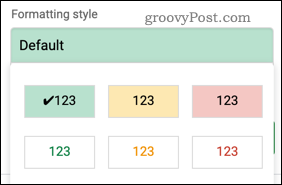
Cliquez sur Terminé pour ajouter votre règle de mise en forme conditionnelle. Toutes les cellules en double devraient maintenant apparaître avec la surbrillance choisie.
Mise en surbrillance des doublons de plusieurs colonnes
Il est possible d'appliquer cette mise en forme à plusieurs colonnes, en mettant en évidence les doublons qui apparaissent dans la plage de cellules sélectionnée.
Pour commencer, sélectionnez les colonnes que vous souhaitez inclure, maintenez la Ctrl, puis cliquez sur la lettre en haut de chaque colonne pour ajouter des colonnes individuelles.
Vous pouvez également maintenir Décalage et cliquez sur les première et dernière cellules de votre plage pour sélectionner plusieurs colonnes à la fois.
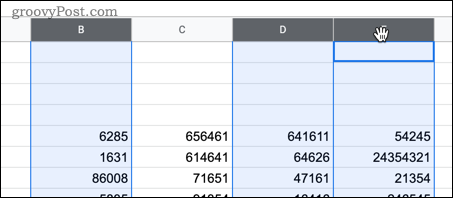
Avec vos cellules sélectionnées, appuyez sur Format> Formatage conditionnel.
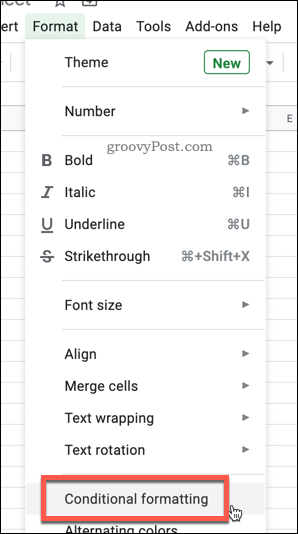
Modifiez la règle actuelle ou appuyez sur Ajouter une autre règle pour ajouter une nouvelle règle.
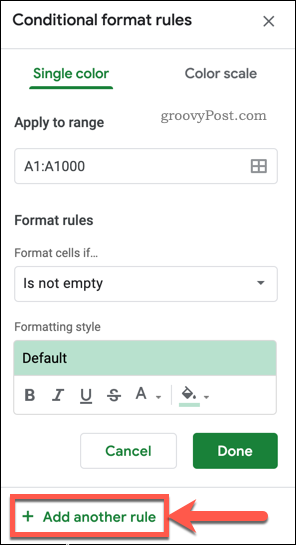
appuyez sur la Formater les cellules si… option et choisissez La formule personnalisée est.
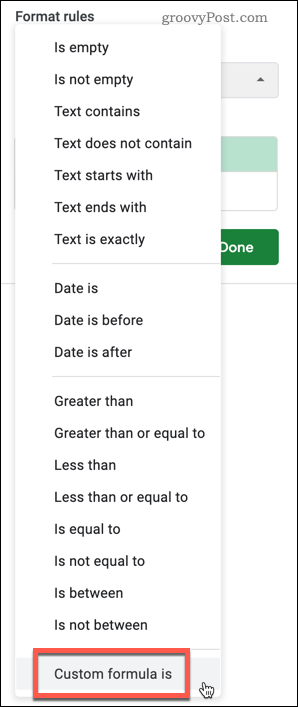
Type = COUNTIFS ($ A $ 1: Z, A1)> 1 dans le Valeur ou formule boîte. Remplacez chacun UNE avec la lettre de la première colonne de votre sélection et Zavec la dernière colonne de votre sélection.
Par exemple, si vos données étaient dans colonnes M à Q, puis = COUNTIFS ($ M $ 1: Q, M1)> 1 serait la bonne formule.
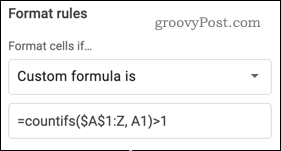
Vous pouvez sélectionner votre propre style de formatage dans le Style de formatage section ou cliquez sur le Défaut texte pour appliquer l'une des nombreuses options de formatage prédéfinies.
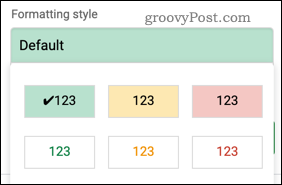
Cliquez sur Terminé pour confirmer et enregistrer la règle, vos doublons seront désormais mis en évidence dans toutes les colonnes que vous avez sélectionnées.
Toutes les colonnes que vous avez manquées ne seront pas mises en surbrillance, mais compteront toujours pour le nombre de doublons.
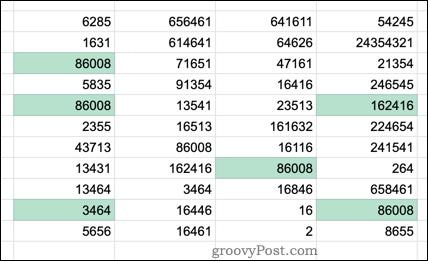
Utilisation de puissantes fonctionnalités de Google Sheets
Le formatage conditionnel est une fonctionnalité utile qui vous permet de repérer facilement les informations en double sur une grande feuille de calcul, mais il existe de nombreuses autres fonctionnalités qui peuvent être incroyablement utiles pour Google Sheets débutants et les utilisateurs réguliers.
Vous voudrez peut-être, par exemple, ajoutez la validation en cellule à vos feuilles de calcul pour améliorer la qualité de vos données. Si vous cherchez à créer des tâches automatisées, vous voudrez peut-être regarder utiliser Google Sheets pour envoyer des e-mails en fonction des valeurs des cellules.
Qu'est-ce que le capital personnel? Examen 2019, y compris la façon dont nous l'utilisons pour gérer l'argent
Que vous commenciez par investir ou que vous soyez un trader chevronné, Personal Capital a quelque chose pour tout le monde. Voici un aperçu du ...